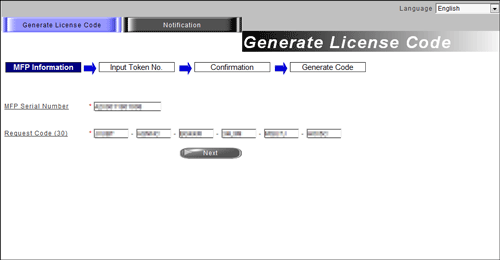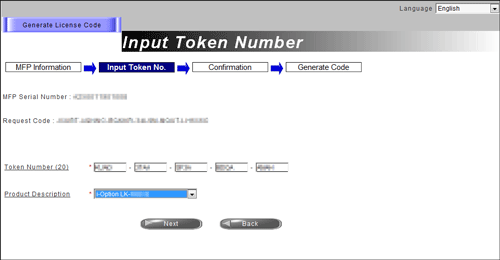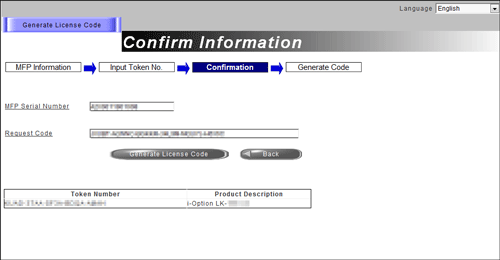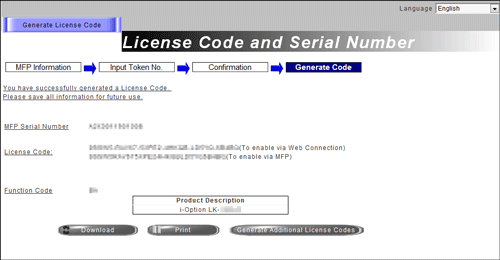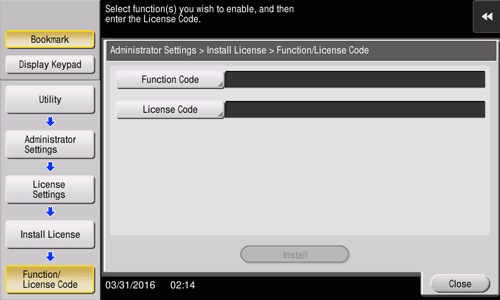Registrazione manuale di una licenza
Accedere al sito web del Server di gestione delle licenze (LMS) e registrare manualmente una licenza target in questa macchina, nel caso in cui la macchina non possa connettersi a Internet.
Registrando una licenza, è possibile ottenere le informazioni (codice licenza) necessarie per abilitare una funzione avanzata. Quando il codice licenza ottenuto viene inserito in questa macchina, la funzione avanzata richiesta diventa disponibile.
Acquistare il kit di licenza richiesto.
Per informazioni dettagliate sui tipi di kit di licenza, fare riferimento a Qui.
Il certificato Token incluso nel kit di licenza serve per registrare una licenza sulla macchina che utilizza LMS.
Per informazioni dettagliate sull'acquisto di un kit di licenza, contattare l'addetto all'assistenza.
Premere [Utilità] - [Impostazioni Amministratore] - [Impostazioni licenza] - [Ottieni codice di richiesta], selezionare [Sì], quindi premere [OK].
Sulla schermata sarà visualizzato il numero di serie di questa macchina e il codice di richiesta.
Premendo [Stampa lista] è possibile stampare il numero di serie e il codice di richiesta visualizzati sulla schermata.
Se necessario, si può ottenere un codice di richiesta utilizzando Web Connection. Per ottenere un codice di richiesta, nel modo amministratore selezionare [Manutenzione] - [Impostazioni licenza] - [Ottieni codice di richiesta]. Annotare il numero di serie e il codice di richiesta visualizzati sulla schermata, oppure stampare la pagina visualizzata sul browser Web.
Aprire il browser del web su un computer collegato a internet e collegare la macchina al sito del Server di Gestione licenza (LMS).
Indirizzo del sito web: https://lms.konicaminolta.com/index.aspx
Inserire il numero di serie e il codice di richiesta quindi procedere al passaggio successivo.
Elemento
Descrizione
Numero di Serie
Visualizza il numero di serie di questa macchina.
Questo numero è visualizzato sulla stessa schermata del codice di richiesta, nel momento in cui si ottiene il codice di richiesta.
Codice di richiesta
Utilizzato per identificare questa macchina.
Questo codice è visualizzato sulla schermata nel momento della sua emissione.
Inserire il numero Token, selezionare il nome del prodotto da acquistare e procedere al passaggio successivo.
Elemento
Descrizione
Numero token
Utilizzato per identificare un contratto destinato all'acquisto di una licenza per una funzione avanzata.
Un numero token è visualizzato nel certificato token.
Verificare i contenuti registrati ed emettere un codice licenza.
Si riceveranno i codici della funzione e della licenza. Trascriverli o stampare la pagina web finale.
Selezionare [Utilità] - [Impostazioni Amministratore] - [Impostazioni licenza] - [Installa licenza] - [Codice funzione/licenza], e registrare i codici della funzione e della licenza emessi tramite il sito web di LMS su questa macchina.
Se necessario, si possono registrare i codici della funzione e di licenza utilizzando Web Connection. Nel modo amministratore, selezionare [Manutenzione] - [Impostazioni licenza] - [Installa licenza] - [Installare la licenza utilizzando il Codice funzione e il Codice licenza.], e infine registrare il codice della funzione e della licenza.
Fare clic su [Installa].
Controllare il codice della funzione e della licenza inseriti, selezionare [Sì], quindi premere [OK].
La funzione avanzata di destinazione è attivata in questa macchina. Successivamente, la macchina è riavviata automaticamente.